レポート データ ウェアハウス データベースを移動する
System Center Operations Manager の初期展開後、レポート データ ウェアハウス データベースを Microsoft SQL Server ベースのコンピューター間で移動することが必要になる場合があります。
移動中は、管理サーバー上のサービスの停止、データベースのバックアップ、データベースの復元、管理サーバー上のレジストリの更新、データベース テーブルの更新、新しいログインの追加、ログインのユーザー マッピング設定の変更を行う必要があります。 詳細については、 SQL Server のドキュメントを参照してください。
Note
この手順により、データが正しく実行されず、障害が発生した妥当な時間内にデータが失われる可能性があります。 手順間に不必要な遅延を発生させずに、すべての手順を正確に実行してください。
手順の概要
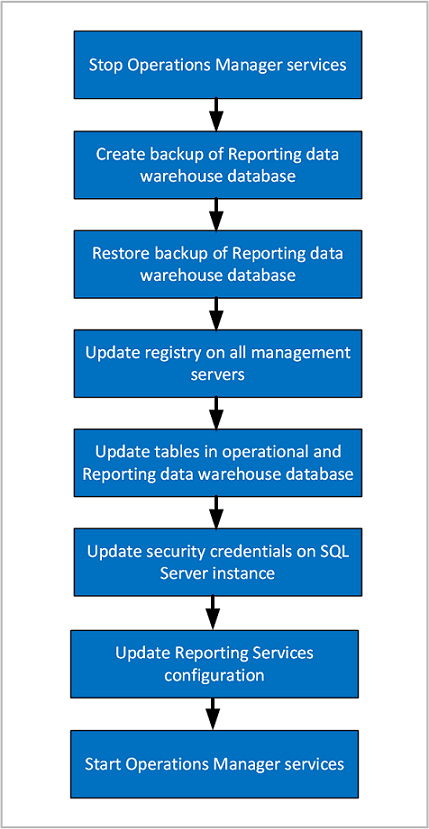
レポート データ ウェアハウス データベースを移動する
Operations Manager サービスを停止する
管理グループ内のすべての管理サーバーで、Operations Manager サービスを停止します。
- System Center データ アクセス
- Microsoft 監視エージェント
- System Center 管理構成
古い SQL Server インスタンス上のレポート データ ウェアハウス データベースをバックアップする
レポート データ ウェアハウス データベースをホストしている元の SQL Server インスタンスで、Microsoft SQL Server Management Studio を使用してデータベースの完全バックアップを作成します。 既定の名前は OperationsManagerDW です。
詳細については、「データベースをバックアップする方法 (SQL Server Management Studio) に関する記事をご覧ください。
新しい SQL Server インスタンスのローカル ドライブにバックアップ ファイルをコピーします。
GlobalSettings テーブルを更新する
OperationsManager DB で、 GlobalSettings テーブルを手動で更新して、データ ウェアハウスが移動された host\Instance を反映します。
詳細については、「 Operations Manager Reporting Data Warehouse データベースを構成する方法を参照してください。
新しい SQL Server インスタンスでレポート データ ウェアハウス データベースを復元する
Microsoft SQL Server Management Studio を使用して、レポート データ ウェアハウス データベースを復元します。 (前の手順では、データベース バックアップ ファイルを新しい SQL Server インスタンスのローカル ドライブに移動しました)。この手順では、データベースの名前を変更し、ファイルの場所を選択できます。
詳細については、「 方法: データベース バックアップを復元する (SQL Server Management Studio)」を参照してください。
SQL Server Management Studio で、データベースがオンラインであることを確認します。
管理サーバーとレポート データ ウェアハウス データベースのレジストリを更新する
Operations Manager レポート データ ウェアハウス データベースを別の SQL Server インスタンスに移動した後、次の手順に従って、新しいコンピューター名とインスタンスを参照するように管理グループ内のすべての管理サーバーを再構成する必要があります。 これには、レジストリ、構成サービス構成ファイル、およびオペレーション データベース内の複数のテーブルを変更する必要があります。 手順については、「 OPERATIONS Manager を構成して SQL Server と通信する方法で詳しく説明します。
レポート サーバーの更新
レポート サーバーでは、レポート データ ウェアハウス データベースをホストする SQL Server インスタンスの新しいコンピューター名とインスタンスを参照するように接続文字列を変更する必要があります。 手順については、「 OPERATIONS Manager を構成して SQL Server と通信する方法で詳しく説明します。
レポート データ ウェアハウス データベースをホストする新しい SQL Server インスタンスのセキュリティ資格情報を更新する
レポート データ ウェアハウス データベースをホストしている新しい SQL Server インスタンスで、SQL Management Studio を開きます。
Security を展開し、Logins を展開して、データ ライター アカウントを追加します。 詳細については、「 SQL Server ログインを作成する方法を参照してください。
[ログイン] の下で、データ リーダー アカウントを追加します。
Loginsで、"domain\user" という形式を使用して Data Access Service ユーザー アカウントを追加します。
Data Access Service (DAS) ユーザー アカウントに、次のユーザー マッピングを追加します。
- db_datareader
- OpsMgrReader
- apm_datareader
アカウントを追加する SQL インスタンスに以前にアカウントが存在していない場合、マッピングは復元されたデータ ウェアハウス データベースから SID によって自動的に取得されます。 以前にその SQL インスタンスにアカウントが存在していた場合は、そのログインの失敗を示すエラーが表示されますが、アカウントは [ログイン] の下に表示されます。 新しいログインを作成する場合は、そのログインとデータベースのユーザー マッピングが、次のように前のログインと同じ値に設定されていることを確認します。
ログイン データベース DW データ ライター - db_owner
- OpsMgrWriter
- apm_datareader
- apm_datawriterDW データ 閲覧者 - db_datareader
- OpsMgrReader
- apm_datareaderDAS/Config アカウント - db_datareader
- OpsMgrReader
- apm_datareaderNote
DAS/構成アカウントで LocalSystem アカウントが使用される場合、<domain><computername>$ の形式でコンピューター アカウントを指定します。
Operations Manager サービスを開始する
- 管理グループ内のすべての管理サーバーで、Operations Manager サービスを開始します。
- System Center データ アクセス
- Microsoft 監視エージェント
- System Center 管理構成
Kerberos 接続のサービス プリンシパル名の更新
SQL Server で Kerberos 認証を更新するには、管理サーバーが Kerberos プロトコルを使用して SQL Server に対して認証を行うには、 Kerberos 接続のサービス プリンシパル名の登録 を確認する必要があります。
データ ウェアハウス データベースの正常な移動を確認する
コンソールからレポートを正常に実行できることを確認します。
管理グループ内のすべての管理サーバーの正常性状態が正常であることを確認します。 管理サーバーの正常性状態が [重大] の場合は、ヘルス エクスプローラーを開き、可用性 - <サーバー名>を展開し、Data Warehouse SQL RS の展開された管理パックの一覧の要求状態に移動できるようになるまで展開を続けます。 関連するイベントを調べて、データ ウェアハウス データベースへのアクセスに問題があるかどうかを判断します。
オペレーティング システムのイベントを確認します。
a. イベント ビューアーを開き、アプリケーションとサービス ログと Operations Manager に移動します。 b. Operations Manager ログで、ヘルス サービス モジュールのソースとデータ ウェアハウスのカテゴリを含むイベントを検索します。 移動が成功した場合は、イベント番号 31570、31558、または 31554 が存在する必要があります。
c. データ ウェアハウス データベースへのアクセスに問題がある場合は、イベント番号 31563、31551、31569、または 31552 が存在します。Operations Manager でイベントを確認します。
a. オペレーション コンソールで、[監視] を選択します。
b. [監視] ワークスペースで、[監視]、[Operations Manager]、[モジュール イベントのヘルス サービス]、[パフォーマンス データ ソース モジュール イベント] の順に移動します。
c. [パフォーマンス データ ソース モジュール イベント] ウィンドウで、移動より後の日付と時刻のイベントを検索します。
d. データ ウェアハウス データベースに問題がある場合は、ヘルス サービス モジュールのソースと 10103 のイベント番号を持つイベントが存在する必要があります。
次のステップ
- Operations Manager オペレーション データベースを新しい SQL Server インスタンスに移動するシーケンスと手順については、「 オペレーション データベースを移動する方法を参照してください。